Outbound-Marketing in ein CMS-System, Dynamics 365-Portale oder Power Apps-Portale integrieren
Wichtig
Dieser Artikel gilt nur für Outbound-Marketing, das am 30. Juni 2025 aus dem Produkt entfernt wird. Um Unterbrechungen zu vermeiden, sollten Sie vor diesem Datum zu Echtzeit-Journeys übergehen. Mehr Informationen: Überblick über den Übergang
Lesen Sie dieses Thema, um zu erfahren, wie Sie interaktive Marketingfunktionen für Customer Insights - Journeys mithilfe integrierter Dynamics 365-Portale oder Power Apps-Portale oder mithilfe Ihrer eigenen Website oder dem CMS-System ausführen.
Notiz
Dynamics 365- und Power Apps-Portale sind nicht in allen Ländern/Regionen verfügbar. Wenn dies für Sie gilt, dann ist die Option Dynamics 365-Portale oder ein Power Apps-Portal verwenden nicht verfügbar, wenn Sie den Customer Insights - Journeys-Setup-Assistenten ausführen. Verwenden Sie stattdessen Ihr CMS-System, um interaktive Marketingfunktionen zu hosten, wie in diesem Thema beschrieben. Wenn Portale später in Ihrem Land/Ihrer Region verfügbar werden, können Sie jederzeit zu den Portalen wechseln, wie ebenfalls in diesem Thema beschrieben.
Was ist der Unterschied zwischen Power Apps- und Dynamics 365-Portalen?
Power Apps-Portale sind ein Ersatzprodukt für Dynamics 365-Portale. Beide Produkte werden weiterhin unterstützt, allerdings stehen neuen Kunden nur Power Apps-Portale zur Verfügung. Beide Produkte arbeiten auf der gleichen technischen Basis und funktionieren aus Sicht von Customer Insights - Journeys auf die gleiche Art und Weise. Allerdings bieten Power Apps-Portale für Benutzer zusätzliche Funktionen (die sich nicht auf Customer Insights - Journeys auswirken) und Lizenzen werden entsprechend des Verbrauchs (Anmeldungen und Seitenaufbau) und nicht pro Instanz vergeben.
Ausführliche Informationen zur Portallizenzierung finden Sie unter Power Apps und FAQ zur Flusslizenzierung.
Abgesehen von diesen wenigen Unterschieden funktionieren Dynamics 365-Portale und Power Apps-Portale aus der Perspektive von Customer Insights - Journeys genau gleich, sodass Sie diese beiden Begriffe für den Rest dieses Themas und an anderer Stelle in der Customer Insights - Journeys-Dokumentation als austauschbar betrachten können.
Wie sich die Integration von Portalen auf das Outbound-Marketing auswirkt
Customer Insights - Journeys stellt mehrere Funktionen zur Verfügung, die Kontakten ermöglichen, um direkt mit dem System- interagieren können. Diese sind:
- Angebotsseiten, die Benutzer Formulare bereitstellen, die Kontakte verwenden können, um sich für Versandlisten, kostenlose Downloads, Webinare oder andere Vergünstigungen zu registrieren
- Abonnementcenter, die Kontakten ermöglichen, dass Benutzer Mailinglistenabonnements und persönliche Informationen verwaltet
- Weiterleitungsseiten, die es Kontakten ermöglichen, Marketings-E-Mails weiterzuleiten, die Sie von Ihnen erhalten haben (unter Beibehaltung der genauen nachverfolgenden Informationen)
- Die Ereigniswebsite, die es Kontakten ermöglicht, über Ereignisse zu lesen und sich für Ihre Ereignisse zu registrieren
Jede dieser Funktionen erfordert mindestens Webseiten, die öffentlich sind im Internet. Jede Seite muss außerdem in der Lage sein, Informationen von Customer Insights - Journeys abzurufen und auch in der Lage Seite, Daten dahin zu senden. Dafür stehen zwei Möglichkeiten zur Verfügung:
- Dynamics 365-Portale oder ein Power Apps-Portal verwenden: Diese Option basiert auf einem Dynamics 365-Add-On-Produkt, das direkt auf demselben Mandanten wie Ihre Customer Insights - Journeys-Instanz ausgeführt wird. Dies ermöglicht Ihnen, mit Customer Insights - Journeys live zu gehen, ohne die eigene Website zu verwalten oder zu ändern.
- Ihre eigene Website oder CMS-System verwenden: Diese Option setzt voraus, dass Sie Ihrer eigenen Website, auf der Sie Seiten hosten können, Skripts hinzufügen und diese von Customer Insights - Journeys einbetten können. Sie können diese Option in einem Dynamics 365- oder Power Apps-Portal parallel verwenden, wenn Sie möchten.
Die folgende Tabelle vergleicht, wie jede der interaktiven Funktionen funktioniert, wenn Sie sie mit dem Dynamics 365- oder Power Apps-Portal oder Ihrer eigenen Website implementieren.
| Funktion | Mit Power Apps-Portalen | Ohne Power Apps-Portale |
|---|---|---|
| Angebotsseiten | Gestalten und veröffentlichen Sie Landing Pages mit dem grafischen Seitendesigner in Customer Insights - Journeys. Die Seiten werden direkt auf dem Portal ausgeführt. | Gestalten und veröffentlichen Sie Landing Pages auf Ihre eigenen Website oder Ihrem CMS-System. Aktivieren Sie Formulare, indem Sie ein Customer Insights - Journeys Formular-Erfassungsskript oder ein eingebettetes Marketings-Formular hinzufügen, das Sie mithilfe des grafischen Formular-Designers erstellt haben in Customer Insights - Journeys. Integrieren Sie ein Website-Nachverfolgungsskript das von Customer Insights - Journeys auf alle Landing Pages erstellt wurde, um Seitenbesuche und -Unterordnungen zu aktivieren, um Kundereiseauslöser zu aktivieren, um auf Landing Page Interaktionen zu reagieren. |
| Abonnementcenter | Gestalten und veröffentlichen Sie Abonnementcenter mithilfe des grafischen Seitendesigner in Customer Insights - Journeys. Die Seiten werden direkt auf dem Portal ausgeführt. | Gestalten und veröffentlichen Sie Abonnementcenters für Ihre eigene Website oder Ihr CMS-System mithilfe der folgenden Techniken, die jenen zum Erstellen von Landing Pages ähneln. Vorausfüllfunktion muss aktiviert sein für Abonnementcenter-Formulare. Um die rechtlichen Anforderungenzu erfüllen, wird ein Standardabonnementcenter zuerst im Service Fabric veröffentlicht, das von Ihrer Customer Insights - Journeys Instanz verwendet wird. Dies ermöglicht Ihnen das E-Mail-Marketingkampagnen auszuführen, auch ohne eine Portal oder externe Website. Sie können diese Seite mit dem grafischer Seitendesigner anpassen Customer Insights - Journeys. Integrieren Sie ein Website-Nachverfolgungsskript das von Customer Insights - Journeys auf allen Abonnementscenter erstellt wurde, um Seitenbesuche und -Unterordnungen zu aktivieren, um Kundereiseauslöser zu aktivieren, um auf Landing Page Interaktionen zu reagieren. |
| An einen Freund weiterleiten-Seiten | Gestalten und veröffentlichen Sie Weiiterleitungsseiten mit dem grafischen Seitendesigner in Customer Insights - Journeys. Die Seiten werden direkt auf dem Portal ausgeführt. | Nicht unterstützt. |
| Ereignis-Website | Die dann aktuelle Version der Ereigniswebsite wird automatisch auf dem Portal veröffentlicht, wenn Sie Customer Insights - Journeys installieren. Um die Site anzupassen oder zu aktualisieren laden Sie die neueste Version herunter als Angular Projekt, aktualisieren Sie die Anforderungen soweit erforderlich mithilfe Ihrer bevorzugten Entwicklungstools und Veröffentlichen Sie die Auswirkungen auf dem Portal. |
Laden Sie die aktuelle Version der Ereigniswebsite als Angular Projekt herunter, aktualisieren Sie die Anforderungen soweit erforderlich mithilfe Ihrer bevorzugten Entwicklungstools und veröffentlichen Sie die Auswirkungen auf Ihrer Website. |
Hinzufügen eines Power Apps-Portals zu einer Outbound-Marketing-Instanz
Diese Integration ist nur in Legacy-Outbound-Marketing-Anwendungslösungen verfügbar. Um Portale zu einer Instanz von Outbound-Marketing hinzuzufügen, müssen Sie dies über das Outbound-Marketing-Anforderungsformular (zu finden unter Einstellungen>Versionen), während Sie gleichzeitig das Hinzufügen von Outbound-Marketing zu Ihrer Echtzeit-Journeys-Instanz anfordern. Sie müssen die Details der gewünschten Portal-URL zum Zeitpunkt der Anforderung angeben, und sie kann für Sie als Ausnahme aktiviert werden. Es können nur neue Portale erstellt und an das Outbound-Marketing angehängt werden. Sie können ein vorhandenes Portal nicht anhängen.
Anmerkung
Wenn Sie Power Apps-Portale in Ihre Customer Insights - Journeys-Instanz integriert haben und die Portale plötzlich nicht mehr funktionieren oder verschwinden, ist die Testlizenz für Portale möglicherweise abgelaufen. So stellen Sie fest, ob dies der Fall ist:
- Navigieren Sie zum Admin Center von Power Apps-Portalen.
- Wechseln Sie zum Abschnitt Portaldetails, und prüfen Sie, ob die Portale-Lizenz abgelaufen ist.
Wenn die Portal-Integration abgelaufen ist, müssen Sie eine bezahlte Lizenz kaufen. Sie müssen dann die Portalintegration in der Customer Insights - Journeys-Instanz zurücksetzen und neu bereitstellen.
Portalintegration aus vorhandener Customer Insights - Journeys-Instanz entfernen
Sie können die Portalintegration von einer Customer Insights - Journeys Instanz jederzeit entfernen. Wenn Sie sich dazu entscheiden, tritt folgendes auf:
- Ihre Portallizenz wird freigegeben und kann dann mit einer anderen Customer Insights - Journeys-Instanz oder einer anderen Dynamics 365-App wiederverwendet werden.
- Das Portal wird während des Entfernungsprozesses zurückgesetzt.
- Alle vorhandenen Marketing-Seiten in Customer Insights - Journeys werden immer noch konfiguriert, um im nun entfernten Portal veröffentlicht zu werden, deshalb werden Sie nicht mehr funktionieren. Allerdings werden diese Entwürfe und der Inhalt immer noch in Customer Insights - Journeys gespeichert. Wenn Sie ein Portal wieder hinzufügen, werden die Seiten neu konfiguriert, um das neue Portal zu verwenden und Sie können sie dort veröffentlichen.
- Die Ereigniswebsite wird entfernt. Alle Ereignisse werden weiterhin eine Verknüpfung zur alten Website bereitstellen, so dass dieser Link nicht mehr funktioniert. Wenn Sie die Ereigniswebsite auf dem eigenen Server installieren, wird sie sofort ordnungsgemäß funktionieren (Sie müssen nicht Ihre Ereignisdatensätze aktualisieren), aber, wenn Sie möchten, dass die Links in Ihren Ereignisdatensätzen die neue Site öffnen, müssen Sie jeden Datensatz manuell bearbeiten.
Bevor Sie das Portal entfernen, sollten Sie Ihre Angebotsseiten und Abonnementcenters auf Ihrer externen Website nach Bedarf neu erstellen und die Kundenreisen, Inhalts-Einstellungenund E-Mail-Nachrichten entwerfen, um sie damit zu verknüpfen Wenn Sie eine Ereignisverwaltung verwenden, sollten Sie die Veranstaltungsmanagementwebsite auch auf dem externen Server installieren. Wenn Sie bestätigt haben, dass auf der externen Site alles problemlos läuft, können Sie das Portal von Ihrer Customer Insights - Journeys-Installation entfernen.
So entfernen Sie die Portalintegration aus der vorhandenen Customer Insights - Journeys-Instanz:
Greifen Sie auf den Installationsverwaltungsbereich für die Instanz zu, die Sie ändern möchten. Möglicherweise möchten Sie in der Lage sein, zu überprüfen, dass die Option Dynamics 365-Portale oder ein Power Apps-Portal verwenden auch aktiviert ist.
Wählen Sie im Bereich Andere Aktionen die Option Ihr Portal konfigurieren aus.
Der Portaladministratorstandort wird geöffnet. Wählen Sie Portalaktionen aus der Seitennavigation aus.
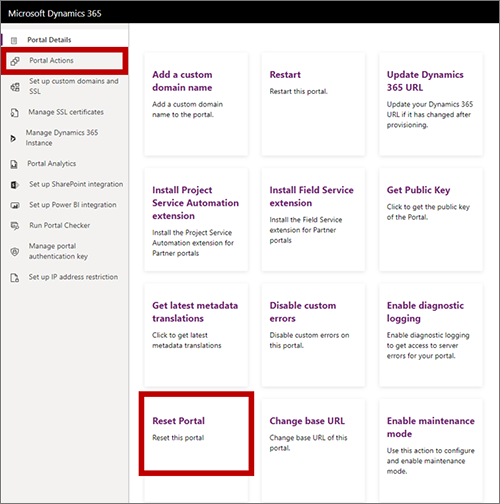
Wählen Portal zurücksetzen und folgen Sie den Anweisungen auf dem Bildschirm, um das Portal zurückzusetzen. Weitere Informationen: Ein Portal zurücksetzen.
Warnung
Wenn Sie ein Portal zurücksetzen, werden alle vorhandenen Portalinhalte und Einstellungen endgültig gelöscht.
Anmerkung
Wenn Sie zunächst Customer Insights - Journeys mit aktivierter Portalintegration installiert haben, dann haben Sie kein Standardabonnementcenter erhalten (das sonst auf dem Service Farbric auf der Customer Insights - Journeys-Instanz ausgeführt würde). Sie werden immer noch keine haben, nachdem Sie die Portalintegration entfernt haben und Sie können nicht manuell Seiten erstellen, die auf dem Service Fabric ausgeführt werden. Sie müssen deshalb mindestens ein Abonnementcenter auf Ihrer externen Website erstellen und in Ihren Inhaltseinstellungen konfigurieren, um sie zu verknüpfen, bevor Sie das Portal entfernen.
Portalintegration zu einer vorhandenen Customer Insights - Journeys-Instanz hinzufügen
Sie können jederzeit ein Portal einer Customer Insights - Journeys-Instanz hinzufügen (oder wieder hinzufügen). Wenn Sie dies tun, wird folgendes passieren:
- Ihre sämtlichen externen Marketingseiten und externen Ereigniswebseiten werden weiterhin ausgeführt.
- Wenn Sie zuvor Customer Insights - Journeys mit deaktivierter Portalintegration installiert haben, dann sollten Sie ein Standardabonnementcenter erhalten (das auf dem Service Fabric der Customer Insights - Journeys-Instanz ausgeführt wird). Er wird weiterhin verfügbar sein, selbst nachdem Sie das Portal hinzugefügt haben.
- Wenn Sie portalbasierte Marketing-Seitenentwürfe aus einer vorherigen Portalintegration auf Ihrem System haben, werden diese neu konfiguriert, um automatisch mit den neuen Portal verwendet zu werden.
- Wie beim Einrichten einer neuen Instanz beansprucht der Setup-Assistent entweder eine vorhandene Dynamics 365-Portallizenz für Customer Insights - Journeys (sofern eine kostenlose Lizenz für Ihren Mandanten verfügbar ist) oder er erstellt ein Power Apps-Demoportal für Sie (das nach 30 Tagen abläuft, danach müssen Sie dafür bezahlen).
So erstellen Sie ein neues Portal und verknüpfen es mit der Customer Insights - Journeys-App:
Wichtig
Wenn Sie Ihr Portal nicht über die Customer Insights - Journeys-App bereitstellen, können Sie es später nicht verbinden.
Greifen Sie auf den Installationsverwaltungsbereich für die Instanz zu, die Sie ändern möchten. Sie sollten in der Lage sein zu sehen, dass die Option Eigenen Webserver verwenden aktuell ausgewählt ist.
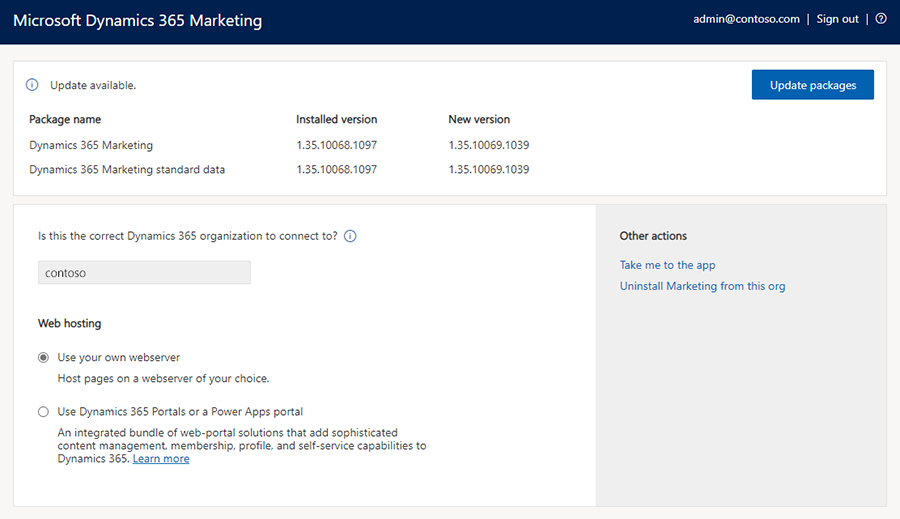
Wählen Sie Dynamics 365-Portale oder ein Power Apps-Portal verwenden aus. Das Dialogfeld Portal einrichten wird geöffnet und enthält bestimmte Informationen darüber, was Sie erwarten müssen.
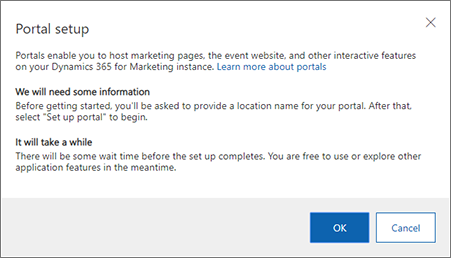
Wählen Sie OK aus, um fortzufahren. Sie wechseln zurück zum Einrichtungs-Assistenten, der nun anzeigt, dass die Option Dynamics 365-Portal oder Power Apps-Portale verwenden ausgewählt ist.
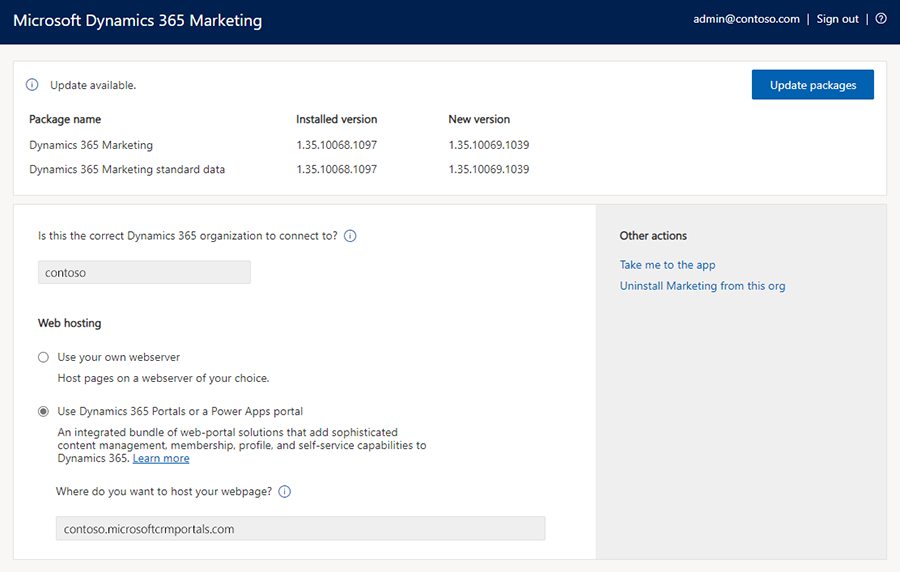
Im Feld, das nun unter der Option Dynamics 365 Portale oder ein Power Apps-Portal verwenden angezeigt wird, geben Sie ein Präfix für Ihre Portal-URL im bereitgestellten Feld ein. Ihre Kontakte und Kunden können die URL sehen, wenn sie ein Portal öffnen. Sie sollten also einen Unterdomänennamen auswählen, den sie erkennen können, beispielsweise den Namen Ihrer Organisation.
Aktivieren Sie Portal installieren, um die Einrichtung des Portals zu starten. Der Prozess wird möglicherweise einige Zeit in Anspruch nehmen. Sie können den Status nachverfolgen, indem Sie die Seite in Ihrem Browser offen lassen. Die Installation wird ununterbrochen fortgesetzte, wenn Sie den Browser schließen.